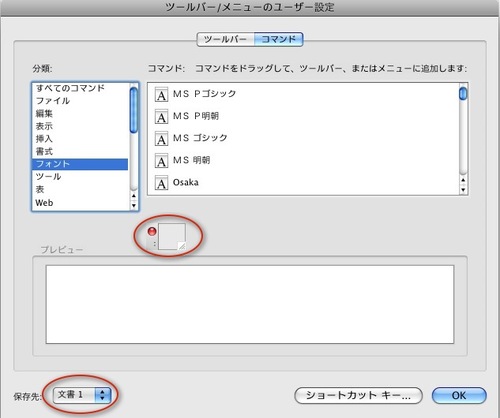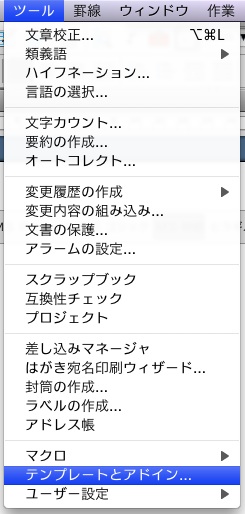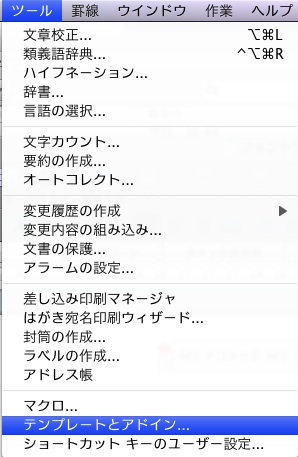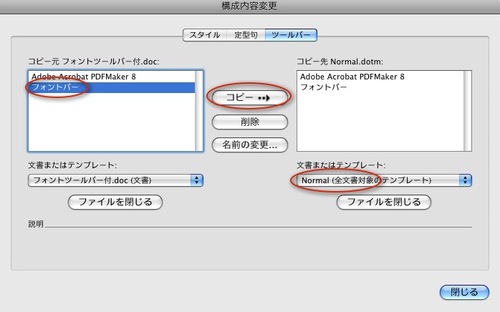Posts Tagged ‘office word 2008 Mac オフィス マック フォント ツールバー メニューバー ’
Office 2008 for Macのツールバー(メニューバー)でフォント設定が機能しない
私は文書を作るときに見出しと地の文で見やすいようにフォントを変える(見出しはゴシックを数種類)のですが、いちいちプルダウンメニューから指定するのが面倒くさいので、ツールバーの設定からフォントを直接ツールバーに登録して使ってました。
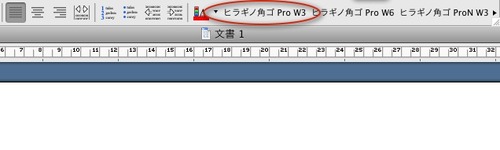 そうすると、フォントを変えたい部分を選択して、ボタンをポンでフォントが変えられます。これは細かくフォントを指定したいときはとても便利です。スタイルを使う方法もありますが、見出し以外でフォントを変えたい場合は面倒になりますから、やはりこの方法便利でした。
そうすると、フォントを変えたい部分を選択して、ボタンをポンでフォントが変えられます。これは細かくフォントを指定したいときはとても便利です。スタイルを使う方法もありますが、見出し以外でフォントを変えたい場合は面倒になりますから、やはりこの方法便利でした。
ところが、Office2004 for Macまではうまくいっていたこの方法がOffice2008では使えないんです!現時点でどのような症状が出ているかと言えば、Office2008で 表示>ツールバー/メニューバーのユーザー設定>コマンドパネル からフォント名をツールバーにドラックして、文中のフォントを指定しようとしてもヒラギノなどは全然変わりません。
ネットで探してもまったく出てこないので、仕方なく、1インシデント使ってマイクロソフトの技術サポートに電話してみました。やはりとても珍しい質問らしく、いろいろ調べた上で携帯に電話をもらうハメに。もちろん、電話をもらっても解決はしませんでしたが、おおよその原因はつかめてきました。
まず特徴として、Office2004で設定されたNormalテンプレート(/Users/ユーザー名/書類/Microsoft ユーザー データ/Normal)をOffice2008のNormal.dotmテンプレート(/Users/ユーザー名/Library/Application Support/Microsoft/Office/ユーザー テンプレート/Normal.dotm)と入れかえれば、ツールバーの内容が引き継がれて、ツールバー上で機能するフォント指定ボタンも引き継がれます。しかもOffice2008の仕様として、2008のNormal.dotmの場所に適切なテンプレートがなければOffice2004の場所のNormalテンプレートを読みに行くようになっているので、この問題に気がついてないユーザーもたくさんいると思います。
つまり、Office2008は内部的にツールバーのボタンからフォントを指定する機能を持っているのですが、Office2008の純正環境上でその機能を利用する方法がなく、Office2004などの環境を借りて設定する必要があると言うことなのです。
この点については、マイクロソフトの担当者から「おそらく、Office2008上で設定したときにフォント名を正しく設定することが出来ず、フォントをOSに対して呼び出しにいったとき、そんなフォント無いとNGを食らって内部的にMS明朝に置き換えて表示している可能性が高い」とのことでした。
これはとてもよく理解できる説明で、Office2004ではヒラギノ角ゴなどをツールバー上に登録するときにはW3やW6といったウエイトまでボタン上に表示されるのですが、Office2008ではどうやってもフォントウエイトが表示されないのです。おそらく,
Office2008ではフォントのウエイトが同時にツールバー上に登録できないので「そんなフォントないです」とOSに言われているのでしょう。
根本的な解決は難しいのですが、取り急ぎ、問題を回避する方法がないわけではないので、その方法について備忘録的に記載して置きます。方法としてはまず(1)Office2004 for MacのNormalテンプレートを、そのままOffice2008 for Macの当該場所に突っ込んで置き換える方法です。これがもっとも簡単でしょう。ただしOffice2004が必要ですし、入れ替えるのはテンプレート全部になってしまいます。
もう一つの方法は(2)Office2004の新規文書にツールバーの設定をくっつけて保存し、それをOffice2008から開いて設定のみを移行するという方法です。こちらのいいところは新規文書に設定をくっつけておけるので、フォント名だけのツールバーを作って、そこに必要なフォントを全部ボタン化して登録し、必要なときだけツールバーを呼び出したり、必要なボタンだけをツールバーに再登録することで細かなツールバーの設定が可能になります(ちなみにいったんOffice2008に読み込まれたフォント名ボタンはOffice2008上で移動したりしてもそのまま機能します。つまり適宜入れ替え可能です)
(2)の手順などについて記載しておきます。
1. Word2004上でフォント名を登録したツールバーを作成します。
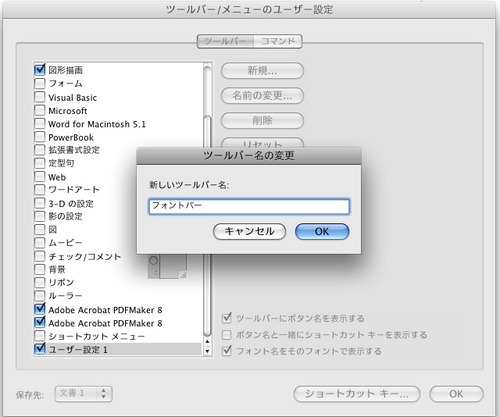
2. ツールバーにフォントを登録します
Office2004のWord2004で、ツール>ユーザー設定>ツールバー/メニューバーのユーザー設定を選択して新規のツールバーを作り、新しいツールバー名を入力しておきます。ここではフォントバーとしました。すると画面のツールバーの小さい物が表示されます。次にダイアログ上部のコマンドとクリックして、保存先を文書1(その作業中の文書です)としておきます。そして、この小さなツールバーにフォントをどかどか選択してドラッグアンドドロップし、フォント名の登録されたツールバーを作成します。
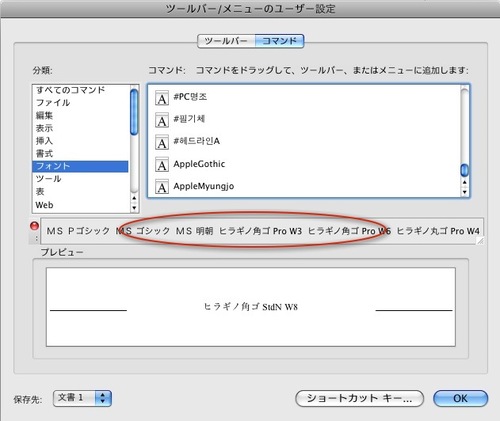 このダイアログをOKをクリックして閉じて、次は ツール>テンプレートとアドイン を選択します
このダイアログをOKをクリックして閉じて、次は ツール>テンプレートとアドイン を選択します
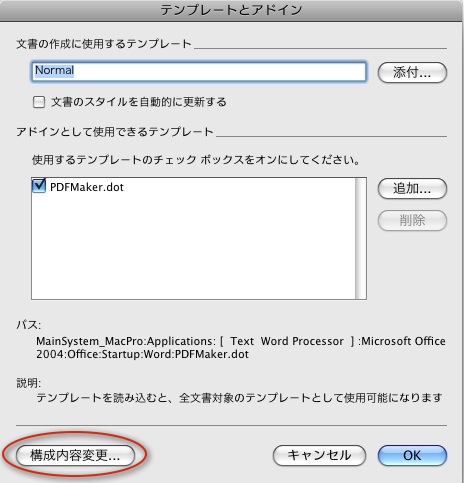 次にダイアログ上部のツールバーをクリックし、赤丸の部分を確認して閉じます。このファイルはフォント名をツールバーに登録したファイルになりますから、どこか忘れないところにでも保存しておきましょう。私はOffice2008のフォルダの中に保存してあります。
次にダイアログ上部のツールバーをクリックし、赤丸の部分を確認して閉じます。このファイルはフォント名をツールバーに登録したファイルになりますから、どこか忘れないところにでも保存しておきましょう。私はOffice2008のフォルダの中に保存してあります。
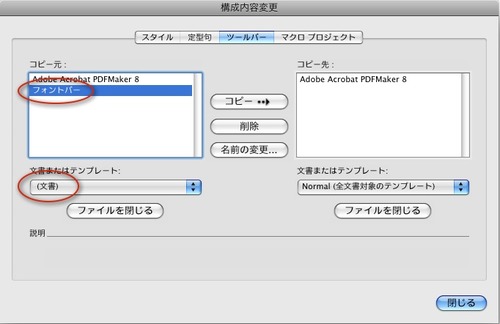
3. Word2004でつくったファイルをWord2008から開きます
次はOffice2008のWord2008からこのツールバー付のファイルを開きます。すると、Office2008からは設定できなかったフォントウエイト付のフォント名が登録されたツールバーが画面上に表示されるはずです。
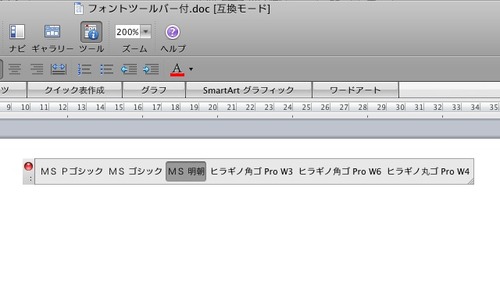 4. Word2004で作成したファイルから、Word2008のNormal.dotmへ設定を移します
4. Word2004で作成したファイルから、Word2008のNormal.dotmへ設定を移します
今度は、このWord2004上で設定されたツールバーの設定を、Word2008のNormal.dotmテンプレートに移し替えます。まずは ツール>テンプレートとアドイン を選択します。
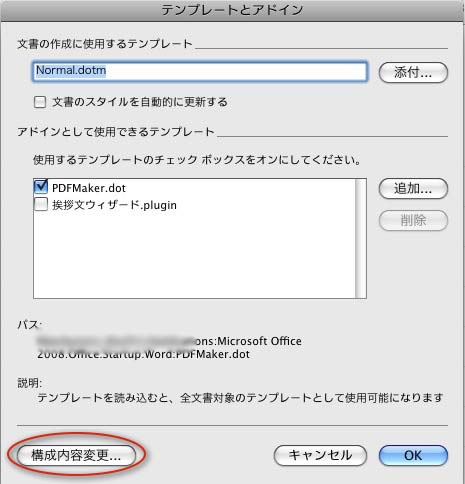 次に、構成内容変更ダイアログからツールバーを選択、左側のコピー元にでてくるフォントバーツールバーを選択して、真ん中のコピーボタンをつかって、右側のNormalテンプレートに設定を移してしまいます。これで次からは新規文書を作成しても、フォントのツールバーがWord2008でも表示されます。バーを一度消してもまたメニューから表示することが可能です。
次に、構成内容変更ダイアログからツールバーを選択、左側のコピー元にでてくるフォントバーツールバーを選択して、真ん中のコピーボタンをつかって、右側のNormalテンプレートに設定を移してしまいます。これで次からは新規文書を作成しても、フォントのツールバーがWord2008でも表示されます。バーを一度消してもまたメニューから表示することが可能です。
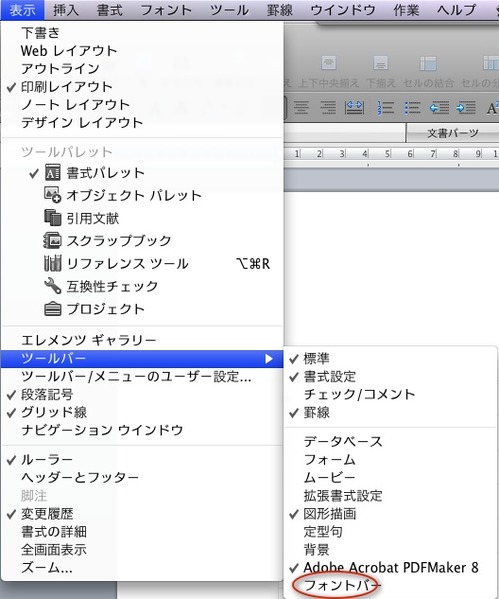
この後、必要なフォント名だけを最上部の画像のように、使いやすい位置にドラッグして使用することは簡単です。ボタンの移動はWord2008の表示>ツールバー/メニューバーのユーザー設定 ダイヤログから可能です。これが不思議なんですよね。まぁ間違いなくこれはWord2008のバグです。フォントメニューを作成するときに読みに行くOS側の情報をへんなところから読み込んでいるんでしょう。多分font bookとかなり関係しているんじゃないかなぁとにらんでいますが、
あとOffice2004を持っていない!という方のために、フォントバー付のワードファイ
ルを準備しました。自己責任でご使用ください。
fontbar.doc.zip